VirtualBox-ban többféle hálózati beállítás közül lehet választani. Ezek között a különbség abban rejlik, hogy a készített virtuális gép melyik belső hálózat tagja és mely gépeinkkel képes kommunikálni.
Az elérhető 5 különböző hálózattípust én inkább 4+1 -nek hívnám az 5. speciálisabb volta miatt. Ezekről lehet a következőkben olvasni.
A hálózati beállításokba kell először is belépni, ami elérhető a megfelelő virtuális gépet kiválasztva, a "Konfigurálás" gombra kattintva a "Hálózat" menüben.
Összesen 4 különböző hálózati kártyát lehet csatlakoztatni a virtuális géphez. Ezért is van 4 fül.
Amíg a "Hálózati adatper engedélyezése" checkbox nincs bejelölve, addig az a hálózati kártya nem létezik a virtuális gép számára.
Ha be van jelölve, de a lenyíló listában a "Nincs csatlakoztatva" van kiválasztva, akkor a hardver létezik, de nincs hálózat.
Ha pedig lenyitjuk a "Haladó" beállításokat, akkor ott kivehető a pipa a "Kábel bedugva" checkbox-ból, és ebben az esetben a virtuális kábel nem lesz bedugva a virtuális gép hálókártyájába. Az eredmény persze ugyanaz. Nincs hálózat.
Feltételezve, hogy létező hálózatról beszélünk, a következő csatlakoztatási módok vannak.
NAT
A NAT hálózattal a virtuális gép egy külön belső hálózatba kerül, ahol ő maga rendelkezik internet kapcsolattal, de más gépeket nem lát és őt se látja sem a gazda gép, sem más virtuális gépek.
Ha a virtuális gép csak ezzel a hálózattal rendelkezik, akkor egyetlen módja a gazda gépről való elérésének a megfelelő portok átirányítása. A NAT hálózatot választva, a "Haladó" beállításokat lenyitva, alul elérhetővé válik a "Port továbbítása" gomb. Arra kattintva pedig előugrik az ablak, ahol az új szabályokat felvehetjük.
A jobb oldali plusz és mínusz ikonokkal lehet felvenni új szabályt, vagy törölni a kijelöltet. A plusz ikonra kattintás után pedig az egyes mezőkre duplán kattintva lehet azok tartalmát szerkeszteni.
- Név: A szabály neve. Például webszerver használatánál a 80-as portot a "WEB" nevű szabályként menthetjük, vagy bármi egyéb beszédes néven.
- Protokoll: Ez UDP vagy TCP lehet. Valószínűleg, leggyakrabban a TCP-re van szükség. Webszerver, adatbázis, ftp, ssh stb.. mind TCP protokollt igényelnek.
- Gazda IP: Ez a gazda gép IP-je, amin a VirtualBox fut. Ez persze sokféle lehet, hiszen a lokális gépre a 127.0.0.1, 127.0.0.2, 127.1.0.34 stb... ( még sorolhatnám ) címek bármelyikén hivatkozhatunk. Ezen kívül router mögött a belső hálózati ip cím is használható. Csak a beállított gazda IP-ről lehet majd elérni a virtuális gép adott portját, de több, különböző gazda IP is felvehető külön szabályként ugyanahhoz a vendég porthoz és IP-hez.
- Gazda port: A gazda gép portja. Azaz a GAZDAIP:GAZDAPORT címen lehet majd hivatkozni a vendég gépen levő adott címre.
- Vendég IP: Ez a vendég gép IP-je, azaz a virtuális gépé. Itt azt az IP-t kell megadni, amit a NAT hálózatban kapott a virtuális gép. Linuxban ennek root-ként az
ifconfig, Windows-ban azipconfigparanccsal lehet utánanézni. - Vendég port: Ez a virtuális gépnek azon portja, amit a gazda gépről szeretnénk elérni.
A gazda és vendég gép portja megegyezhet, ha a gazda gépen egyébként nem fut semmi az adott porton. De teljesen különböző is megadható. Végül a GAZDAIP:GAZDAPORT címen lesz elérhető a VENDEGIP:VENDEGPORT cím.
Bridge-elt kártya
Bridge-elt kártyával a virtuális gép rácsatlakoztatható a gazda gép hálókártyájára. Azaz a virtuális gép és a gazda gép tud kommunikálni egymással és a virtuális gépnek is lesz internetelérése. Router mögötti belső hálózatnál ez annyit jelent, hogy a router úgy fogja látni a virtuális gépet, mintha az is egy fizikai gép lenne.
Ha ezt a megoldást választjuk, a "Név" mező is lenyíló listává válik és a gazda gépben levő hálókártyák közül lehet választani egyet.
Belső csatoló
A belső csatoló több virtuális gép között hoz létre hálózati kapcsolatot. Így tehát egy olyan belső hálózat alakítható ki tetszőlegesen választott virtuális gépekből, amiknek tagjai egymással kommunikálhatnak. Internet hozzáférésük viszont nincs, így ehhez szükség van egy NAT hálózatra is. Ilyenkor a 4 "Kártya" fül közül lehet választani, ahol az új interfész létrehozható.
A belső csatolóról még annyit kell tudni, hogy ezt választva szintén lenyíló lista lesz a "Név" mezőből, de szabadon is beírhatunk egy nevet. Ez a név a belső hálózat neve lesz. Több belső hálózat esetén a már használtak közül lehet választani, hogy az adott gép melyik alhálózat tagja legyen. Az alapértelmezett név az "intnet". Ha nincs több ilyen belső hálózatunk, akkor ez is tökéletesen megteszi.
Host-only kártya
A "Host-only" kártya magyarul "Csak gazdagép"-nek lenne csúfolható. Azaz ebben az esetben a gazda gép és a virtuális gép tud csak egymással kommunikálni. Illetve az azonos host-only hálózatba tartozó virtuális gépek egymással. Az internetkapcsolathoz itt is szükséges egy NAT kártya. Viszont a virtuális gépet nem lehet elérhetővé tenni a külvilág számára.
Ennél a megoldásnál a "Név" mezőben előre meghatározott szoftveres hálózati adapterek közül lehet választani, amik megjelennek a gazda gép hálózatlistájában. Ezeken bonyolódik le a forgalom.
Host-only hálózati adapter
Ezt a hálózati adaptert a VirtualBox "File" menü "Beállítások" almenüjében lehet elérni baloldalt a "Hálózat" -ra kattintva.
Jobb oldalt a már létrehozott adapterek vannak. A plusz ikonra kattintva új adaptert lehet létrehozni, a mínuszra kattintva pedig a kiválasztottat törölni. A csavarhúzóra kattintva pedig megváltoztatni egyet.
Új adapter létrehozásához kattintsunk a plusz ikonra! Majd a következő ablakban az első fülön a hálózat ip címét kell megadni ( ezt a címet látja a vendég gép egy felé küldött kéréskor. ), a másodikon pedig beállítható egy DHCP szerver az automatikus IP cím kiosztásához. Ez utóbbi nem feltétlenül szükséges. Kézzel is beállíthatók az IP címek.
- IPv4 cím: 192.168.56.1
- IPv4 hálózati maszk: 255.255.255.0
Ezzel a beállítással a hálózat címe 192.168.56.1 lesz. A maszk pedig gondoskodik róla, hogy csak az IP cím utolsó része változhasson a gépek IP címeinél. Az első három fixen 192.168.56 marad.
A DHCP szerver beállításával lesz egy IP tartomány, amiből szabadon kaphatnak egy címet a hálózatra csatlakozáskor. FIX IP híján használható ez. Vagy akár a két megoldás keverve.
- Szerver címe: 192.168.56.100 (A DHCP szerver IP címe)
- Szerver maszkja: 255.255.255.0
- Alsó címhatár: 192.168.56.101 ( Legkisebb kiosztható IP cím )
- Felső címhatár: 192.168.56.254 ( Legnagyobb kiosztható IP cím )
A fix ip címeket pedig 192.168.56.2 és 192.168.56.99 között lehet beállítani.
Általános driver
Az általános driver nálam a "+1". hálózat opció. Ennél ugyanis olyan lehetőségeink vannak, mint az "UDP Tunnel networking" és a "VDE networking". Összeköthetünk például két különböző gazdagépen futó virtuális gépet az UDP tunnel segítségével. Ez már egy komolyabb szint és ritkábban tudom elképzelni a szükségességét.
UDP Tunnel esetén a "Név" mezőbe az "UDPTunnel"-t kell írni, mint a driver nevét. A "Haladó" beállításokat lenyitva pedig az "Általános tulajdonságok" mezőben kulcs-érték párként egyenlőség jellel elválasztva kell beírni a tulajdonságot és annak értékét ( dest, sport, dport ). Egy újabb tulajdonság beviteléhez SHIFT+ENTER billentyűkombinációt kell használni. Akit komolyabban érdekel, az olvashat róla a VirtualBox dokumentációjában: LINK. Bár ott a parancssoros beállítási lehetőséget írják le inkább.
Összegzés
Ezek alapján internetkapcsolatot a virtuális gépen két módon lehet szerezni. NAT kártyával vagy Bridge-elt kártyával. NAT-tal a gép rejtve marad egy belső hálózatban és csak portátirányítással lehet elérhetővé tenni egyes portjait.
Belső hálózatot több gép között a "Belső csatoló"-val lehet létrehozni vagy "Host-only" hálózatot használva. A belső csatolóval a virtuális gépek csak egymást látják, de a gazda géppel nem kommunikálnak. Host-only hálózattal a virtuális gépek egymással és a gazda géppel kommunikálnak.
Az "Általános driver" haladóbb használatra való. Például különböző host gépen futó virtuális gépek összekapcsolására.
Egyszerre több kártya is használható egy géphez, így összetett igények több hálózati interfész beállításával elégíthetők ki. Pl.: Belső hálózat kialakítása internet kapcsolattal: 1 db NAT kártya és 1 DB Belső csatoló vagy Host-only kártya.
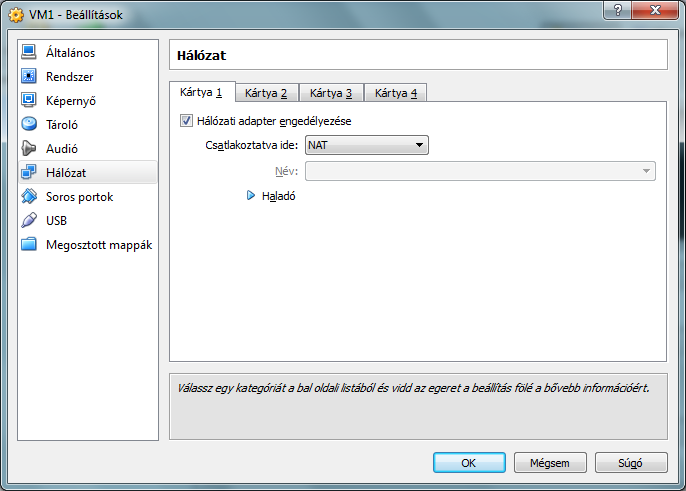
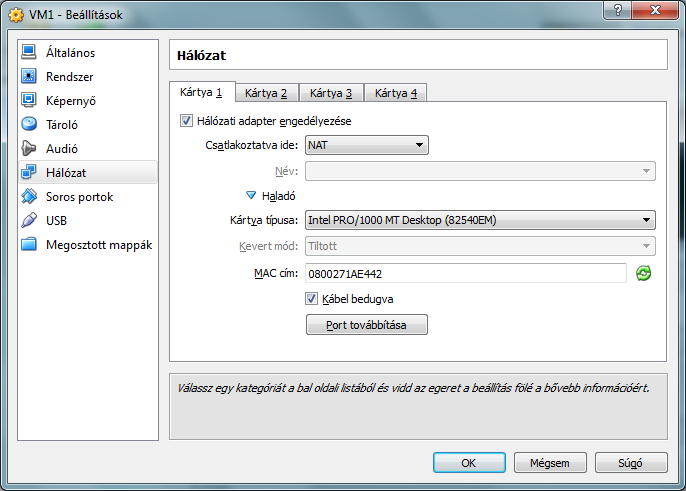
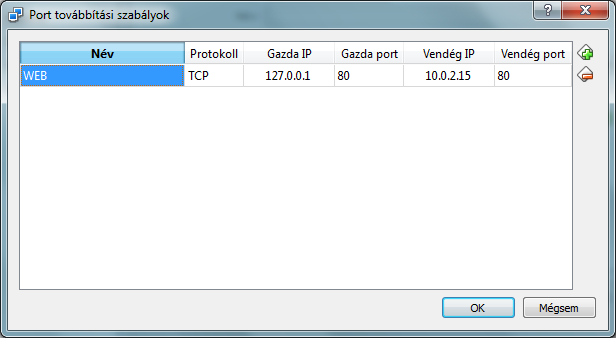
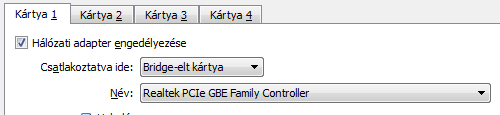
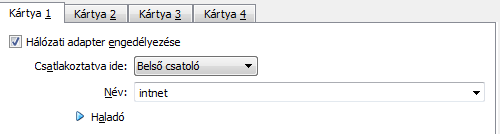
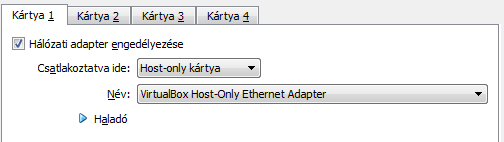
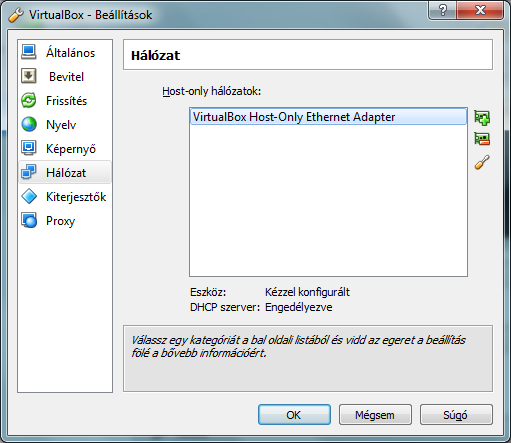
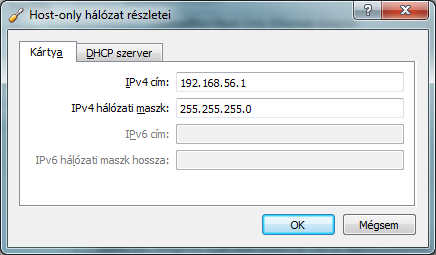
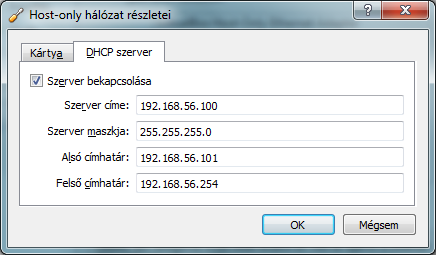
Hozzászólások
beállítások
Ja, bocs közben újra mgnéztem a fenti leírást, látom, hogy írod, hogy hogy kell.
nincs kiválasztva
Szia!
Az lenne a problémám hogy hálózati beállításoknál bridgelt kártyánál csak annyi van oda írva hogy nincs kiválasztva,így persze nem is tudok csinálni semmit,sem kiválasztani semmit,láttam hogy vot itt már ilyen probléma és láttam a belinkelt oldalt is,csak angol nyelvtudás híján nem tudom el olvasni,meg köszönném ha tudnál segíteni(win8)
vezérlőpultban hálózati kapcsolatok
Szia. Próbáld ezt:
Vezérlőpult / Hálózat és internet / Hálózati és megosztási központ / Adapterbeállítások módosítása (ezt baloldalt keresd)
Ott válaszd ki azt az adaptert, ami azinternet kapcsolatért felel. Valószínűleg "Ethernet" lesz a neve.Esetleg laptop esetén, ha Wi-Fi-ről dolgozol, akkor "Wi-Fi"
Ott jobb egérgomb kattintás / Tulajdonságok
Majd a megjelenő listában olyant keress, amiben szerepel a "Bridged Networking".
Nálam ez a neve: "VirtualBox NDIS6 Bridged Networking Driver"
Ha nincs is ilyen, akkor próbáld letelepíteni a virtualboxot és előlről kezdeni. Mintha nekem már lett volna olyan, hogy nem települt. De ha megtalálod, akkor ha nincsen mellette pipa, hogy engedélyezve van, akkor pipáld ki (engedélyezd). Majd indítsd újra a virtualboxot (vagy indítsd el, ha még nem fut).
Legutóbb nekem ez volt. Nem volt engedélyezve. És nem tudom, miért. Szerencsére akkor már a korábbi hasonló kérdés miatt sejtettem, merre keresgéljek. Mert egyébként az angol linkelt oldalon is ezeket fejtegetik többek között.
virtualbox NAT, WIFI-s gazdagépen
Kedves Ákos!
Egy érdekes problémába ütköztem:
Ha a gazdagépet (LINUX, VirtualBox) vezetékes hálóra kötöm, és a vendégeken (XP, W8.1) NAT-ot állítok, minden OK, van internet, ping messzire, stb. Ha azonban a gazdagép WIFIvel csatlakozik, a vendég gépek nem tudnak internetezni, se pingelni a gazda feléjük mutatott címén kívül semmit. A vendégek semmilyen hibát nem jeleznek, szerintük minden OK, a gazdagép is látja a külvilágot, és a helyi hálózaton lévő szerverek NFS-en szolgáltatott megosztásait saját \\vboxsvr\xxxx neveken továbbítják is a vendégek felé, akik gond nélkül el is érik az ezeken található állományokat.
Senki semmilyen hibaüzenetet nem produkál, csak épp a vendég nem lát kifelé. Ha az egészet megint elindítom vezetékes hálón, újra jó minden.
Nincs valami jó ötleted?
Üdv.
Sipi
Virtualbox NAT
Elnézést, mire az előbbi levelemet elküldtem, már rá is jöttem a hiba okára, én voltam a figyelmetlen, bocs ha raboltam az idődet.
Üdv.
Sipi
Elírás:l
Az összegzés résznél az első mondatban két "a" van.
Köszönöm! Javítva.
Köszönöm! Javítva.
virtuál box
Üdvözlöm.
A laptopra amin win 7 fut telepítettem egy virtuál boxot, mert egy jó de régi angol cd sorozatot szeretnék tanulni. Sajnos az új rendszereken már nem fut el ez az angol cd. Megy minden de nincs net a virtuálon és így nem is engedi regisztrálni a xp-t így meg 30 naponta újra kellene telepítenem. Van valami megoldás, ami hatékony és gyors? nemnagyon vagyok otthon informatikában, így inkább a folyamatos utasítás követése lenen a megoldás számomra. Olvastam amik fent vannak, nekem mind van, de nincs részletezbe mi kell még ahoz hogy legen net. pl abridelt kártya. nekem ugyan az mint a képen de mégsincs semmi. Köszönöm
Jácint
VirtualBox helyett Kompatibilitási mód vagy DOSBOX
Kedves Jácint!
Az a helyzet, hogy az XP futtatásával VirtualBox-ban már sokaknak meggyűlt a baja. És sajnos igazán határozott megoldást sem tudok javasolni ilyenkor, mert XP-t nagyon rég nem használtam és nem is emlékszem, volt-e valaha, hogy VirtualBox-ban futtattam. Olyan mélyen azért én sem értek a részletekhez, ezért csak tippem, hogy talán még a VirtualBox-nak sem sikerül minden hardvert úgy virtualizálnia, hogy a benne futó XP tudjon vele mit kezdeni. Vagy drivert kell telepíteni. Emlékeim szerint az XP-nél még virtualbox nélkül is bajlódtam annak idején a net beállításával. Féltem is újratelepíteni. Ha van az XP-hez valamilyen telepítő CD driverekhez, akkor azt érdemes feltenni a virtuális XP-re.
Alternatív megoldásként még eszembe jut, hogy virtuális gép helyett a CD-n levő programot az automatikusan indítás helyett (ha úgy indul) manuálisan kellene elindítani az indító fájlt megkeresve (programneve.exe talán) és beállítani a kompatibilitási módot: Run XP Software in Windows 7
Ha annyira régi a program, hogy DOS-os felülete van, akkor meg lehet próbálni előbb a DOSBOX-ot telepíteni, majd abban indítani a programot.
Helló!
Helló!
Nekem a bridge-elt kàrtya utàn nem adja be a hamachit meg semmit csak a gigabit vezérlőt. Mit kell tennem hogy be adja a hamachit? Màr kb 5x ujra raktam a virtual boxot, próbàltam màsik verziót is de egyiknél se jó.
Vàlaszàt előreis köszönöm!
Valószínűleg nem lehet, használj NAT-ot
Szia. Elnézést a késői válaszért, a sok spam értesítés között elkeveredett a valódi kérdésed.
Nem minden interfészt fog felsorolni. A loopback interfészt például kihagyja, de a saját vboxnet networkjeit is. Kipróbáltam én is egy VPN-nel (feltételezem, hogy ez a hamachi a LogMeIn-es VPN). Az OpenVPN-es intefészt sem ajánlja fel. És végül is van is értelme. Van egy usered, amivel csatlakozol, amihez kapsz egy IP címet. Tudod használni a VPN kapcsolatot. De nem kell, hogy egyszerre több géped kapjon IP címet a VPN-en.
Ha szeretnél a VM-ben elérni VPN-nel elérhető tartalmakat, akkor nem a bridge-elt kártya kell szerintem neked, hanem a NAT. Lehet akár birdge-elt és egy NAT-os is egyszerre.